Formatowanie dysku to proces, który nie sprawia większych trudności, a wielu użytkowników ma pojęcie o tym, jak przeprowadzić szybkie lub pełne formatowanie. W systemie Windows 10 można to zrobić za pomocą Eksploratora plików. Wystarczy kliknąć prawym przyciskiem myszy na dysk, który chcemy sformatować, a następnie wybrać opcję „Formatuj” z menu kontekstowego. W oknie formatowania można zdefiniować system plików oraz nadać dyskowi nazwę. Jeżeli podczas próby użycia dysku pojawia się komunikat o błędzie „Włóż dysk do NOWYCH WOLUMENÓW”, oznacza to, że formatowanie nie rozwiąże problemu.
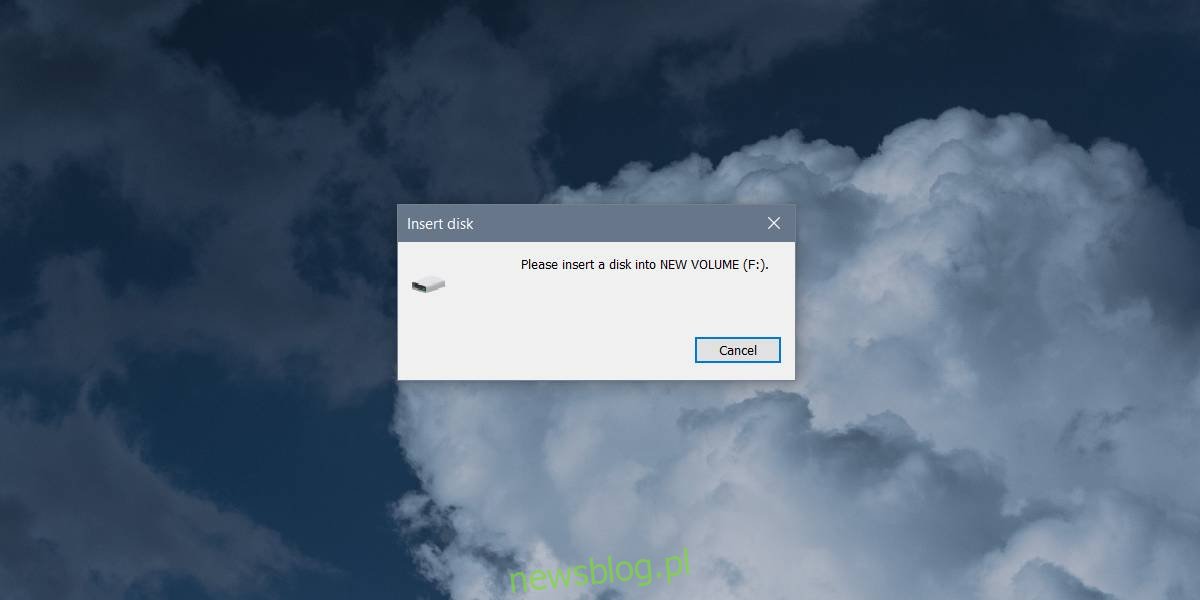
Przyczyny wystąpienia tego błędu mogą być różnorodne, dlatego przed przystąpieniem do rozwiązania problemu warto sprawdzić kilka rzeczy:
Sprawdź dostępność dysku w innych systemach
Czy możliwe jest zapisywanie lub kopiowanie plików na dysk lub z niego?
Jeśli w innych systemach dysk działa poprawnie, problem może leżeć w ustawieniach systemowych uniemożliwiających dostęp do dysku. Być może istnieją zabezpieczenia, które blokują podłączanie lub dostęp do dysków zewnętrznych. Jeśli ten sam komunikat błędu pojawia się na różnych komputerach, możliwe, że dysk jest jedynie nieprzydzielonym miejscem, co można łatwo naprawić, jednak należy pamiętać, że ta metoda może prowadzić do utraty danych.
Nieprzydzielone miejsce
Najpierw podłącz dysk do komputera. Następnie zamknij wszystkie okna i komunikaty, które mogą się pojawiać w Eksploratorze plików. W wyszukiwarce Windows wpisz „Zarządzanie dyskami” i otwórz to narzędzie. Na ekranie zobaczysz wszystkie podłączone dyski, w tym ten, do którego nie masz dostępu.
Dysk powinien być widoczny jako blok oznaczony jako nieprzydzielone miejsce. Kliknij na ten blok prawym przyciskiem myszy i z menu wybierz „Nowa prosta objętość”. Kliknij „Dalej” w nowo otwartym oknie. Nie musisz dokonywać żadnych zmian, ponieważ domyślne ustawienia dla nowego woluminu są wystarczające, chociaż możesz dostosować literę, nazwę i system plików, jeśli chcesz.
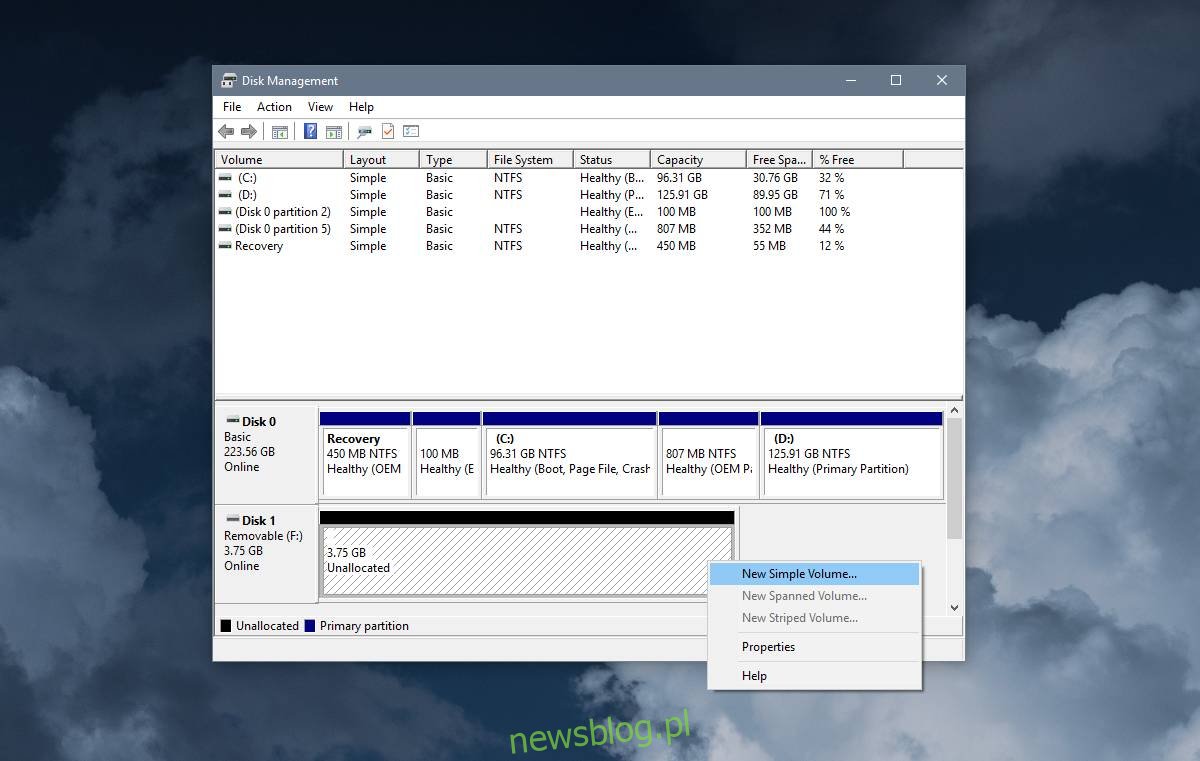
Proces tworzenia nowego woluminu jest szybki, a po jego zakończeniu powinieneś mieć możliwość dostępu do dysku w Eksploratorze plików.
Jeśli wcześniej na dysku znajdowały się jakieś dane, warto poszukać oprogramowania do odzyskiwania plików, które może pomóc w ich przywróceniu. Dobrze jest również ocenić stan dysku, ponieważ jeśli jest on uszkodzony, Twoje dane mogą być zagrożone.
newsblog.pl
Maciej – redaktor, pasjonat technologii i samozwańczy pogromca błędów w systemie Windows. Zna Linuxa lepiej niż własną lodówkę, a kawa to jego główne źródło zasilania. Pisze, testuje, naprawia – i czasem nawet wyłącza i włącza ponownie. W wolnych chwilach udaje, że odpoczywa, ale i tak kończy z laptopem na kolanach.